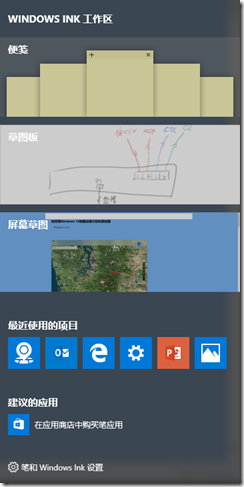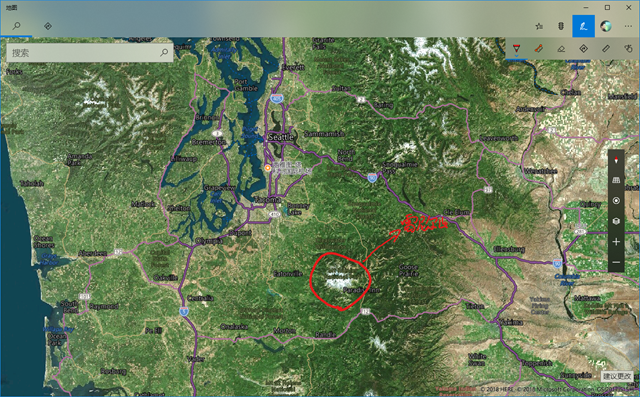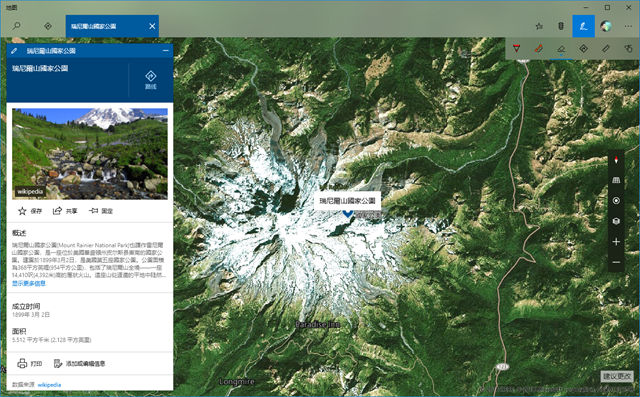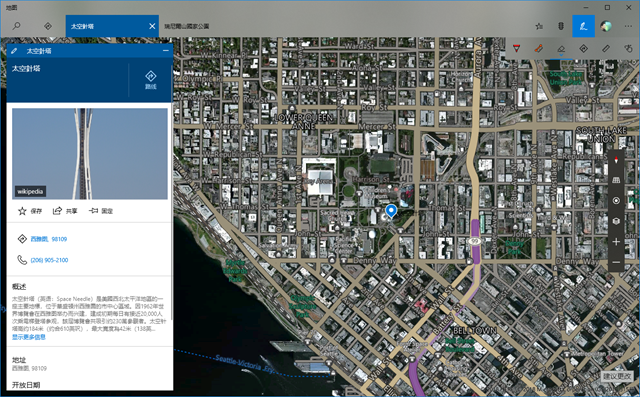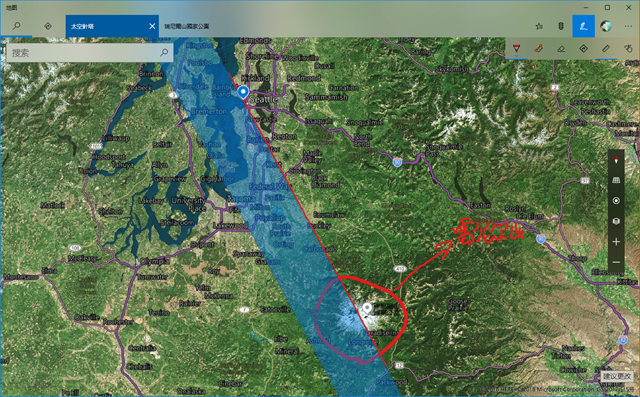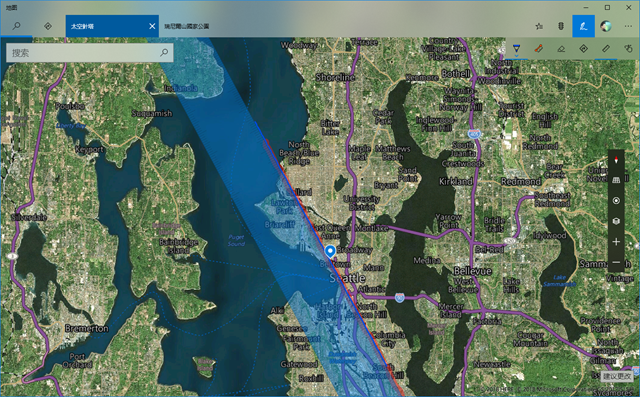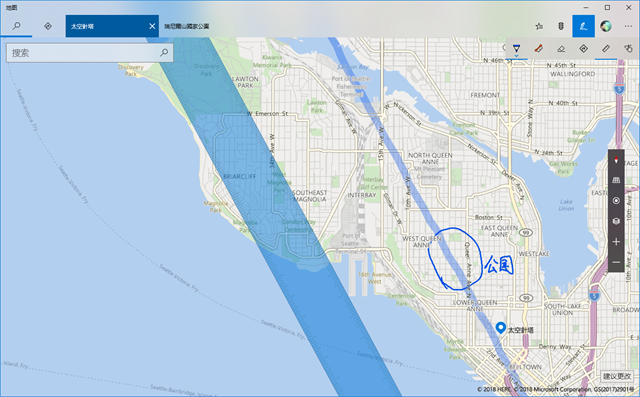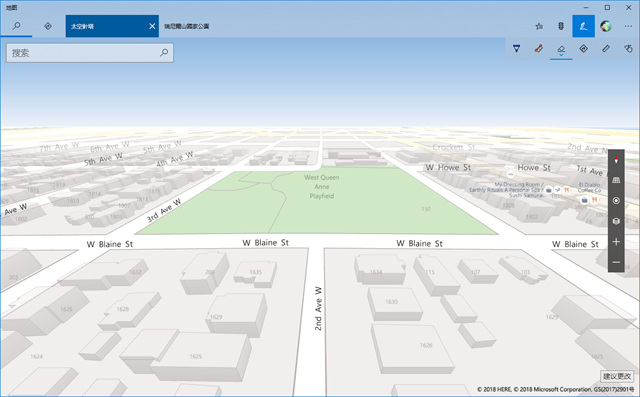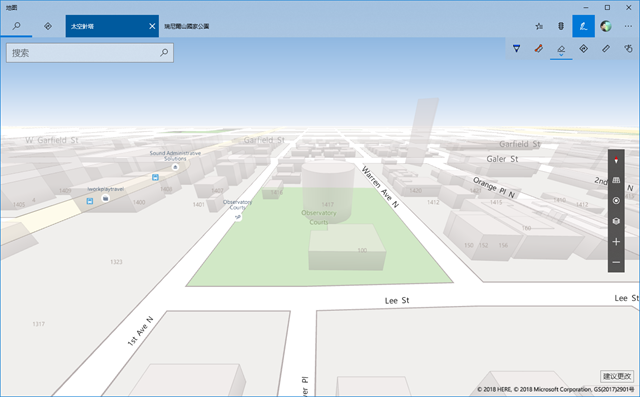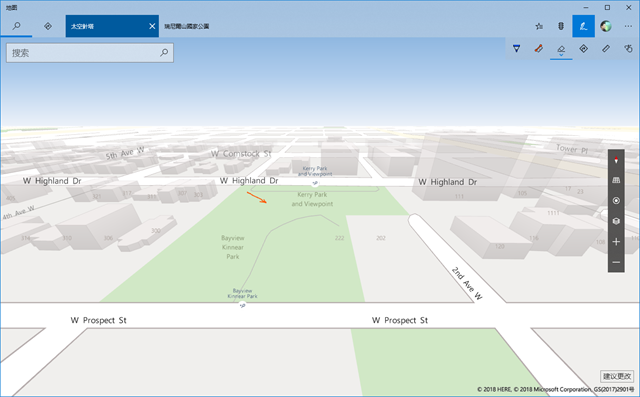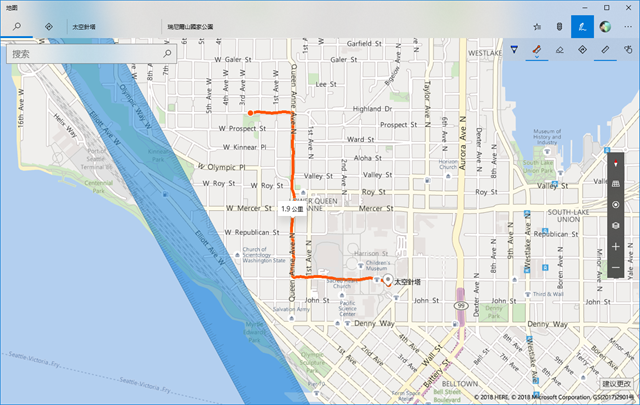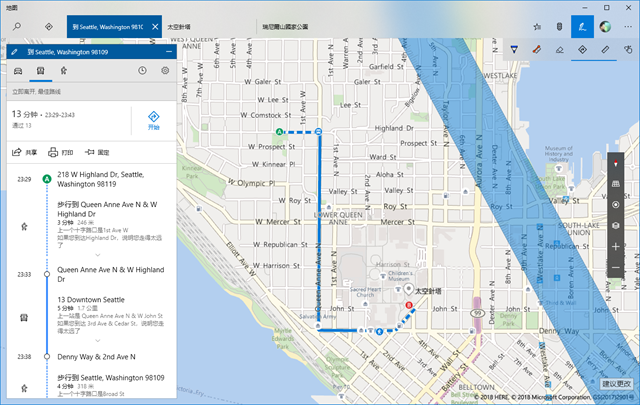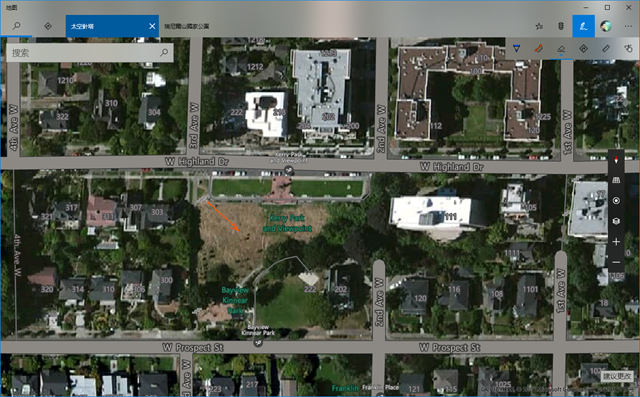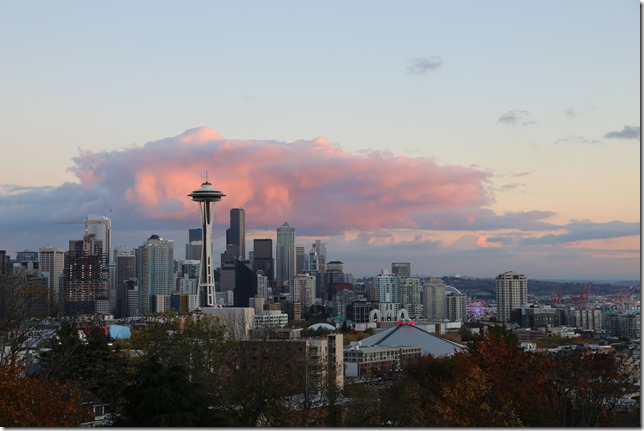喜歡攝影嗎?在Windows 10裏面,隱藏了一個強大的工具幫助我們計劃拍攝風景,我猜你肯定不知道吧~
Windows 10的1709更新16299中,對手寫筆的支持得到了加強。除了之前熟悉的手寫便籤和草圖板,又多了屏幕草圖和許多支持手寫的應用,例如,地圖。
並不是能在地圖界面留下手寫筆記那麼簡單。實際上,是在地圖應用中集成了幾個非常好用的手寫工具。我這就來說明,如何用增強了手寫功能的地圖應用,幫助我們計劃風景的拍攝。
我要舉的例子,是在西雅圖如何拍一張最具代表性的照片。衆所周知,西雅圖的地標是太空針塔,而在西雅圖附近,有一座雄偉的雪山——雷尼爾山。在以前的機器視覺的文章中,我們拿了一張太空針和雷尼爾山同框的照片舉例。那麼,這張照片在哪裏怎麼拍比較合適呢?打開地圖,Let's go。
首先,我們在地圖上找到雷尼爾山。可以通過搜索,也可以切換到地形圖層,查看白雪皚皚的山峯。可以用手寫筆,直接在地圖上做標記。
爲了方便後面的操作,我們選擇雷尼爾山國家公園這個標籤。地圖應用還會顯示對應的簡介,也可以直接設爲目的地。不過,我們要做的事,比這有趣的多。
讓我們繼續。既然想把太空針和雷尼爾山都拍進照片,那麼我們接下來找到太空針。太空針在西雅圖市區,密密麻麻的建築我就不用眼睛找了,直接搜索。同樣,能夠顯示太空針的簡介,甚至還有聯繫電話。相對Google地圖,我覺得還缺少營業開始結束時間。不要關閉查找的兩個地點的頁籤哦,接下來我們來玩魔法。
我們縮小地圖,讓這兩個地點都顯示出來。然後,點擊手寫圖標,六種重要的工具就出現了。不是要同框拍攝太空針和雷尼爾山嗎?選擇直尺,用兩個手指旋轉移動直尺,連接這兩個地點,然後,選擇筆,沿着直尺,畫一條線~
太空針是前景,而雷尼爾山放成背景,所以我們基於太空針的地點放大地圖。你會發現,畫的這條直線也會放大,直到消失。而這時,我們的地圖還不能看到合適拍攝的地點。那麼,在之前直線還沒有消失的時候,依舊用直尺,沿着隱約的直線,再畫一條新的直線。
繼續放大地圖,爲了方便查看地點,我切換到了道路圖層。在美國未經允許進入私人領地是違法的,業主可以開槍啊,爲了避免麻煩,我決定找公衆地方拍攝。可以發現,這條直線在太空針附近,會臨近三個公園。那麼,選擇哪一個合適呢?
先看第一個,West Queen Anne Playfield。看着像是棒球場。不過從地形圖上看,目標方向被樹擋了。而且視野內有不少房子,Pass。
第二個是Observatory Courts,貌似是一組建築,不在考慮範圍內。
最後一個看起來可以,目標方向視野開闊沒有房屋樹木遮擋。這是哪裏呢?謎底揭曉~這裏就是擁有最佳視角的Kerry Park!
圖中的箭頭,就是我們拍攝的目標方向。
那麼新的問題來了。我現在在太空針,怎麼去Kerry Park呢?先看看有多遠。啥?你說用尺量?那多累啊。有個技巧哦,用第二個工具,可以劃線直接顯示近距離。
我從凱利公園畫到了太空針,1.9公里。也不是很遠,可是除了步行、開車,有沒有別的辦法去呢?
必須有啊~選擇第四個工具,還是從凱利公園畫到太空針,見證奇蹟的時刻~
地圖應用自動顯示了推薦的導航信息。例如公交路線和步行換乘信息。厲害啊厲害~
接下來就是抵達凱利公園拍照了。
真實發生的故事,是在這幫一大家子人拍了合影,留了郵箱給他們發過去了。還和兩老外用磕巴的英文聊了半天攝影,商量要拍攝同框的話,用長焦,收窄光圈,上腳架,然後延長曝光時間~
從下午,一直拍到晚上,一次美好的經歷。